Інструмент "Сторінка " в Adobe InDesign - це практичний інструмент, який дає змогу гнучко переміщувати, масштабувати або налаштовувати рамки сторінок у макеті. Він дозволяє точно редагувати окремі сторінки незалежно від загального розміру документа - ідеально підходить для творчих проектів, де потрібні різні розміри або орієнтації сторінок. У цьому посібнику я крок за кроком покажу вам, як ефективно використовувати інструмент сторінок для персоналізації та професіоналізації ваших макетів. Давайте почнемо і оптимізуємо ваші дизайни!
За допомогою інструмента "Сторінка" (комбінація клавіш Shift+P ) можна змінити формат сторінки або аркуша для подальшого друку. Припустимо, ви створили обкладинку для брошури, а тепер хочете додати розворот, щоб розмістити додатковий контент або листівки для відповідей, наприклад.
Ви можете легко зробити це за допомогою інструмента сторінки: Спочатку виберіть аркуш друку, який потрібно редагувати, на палітрі сторінок.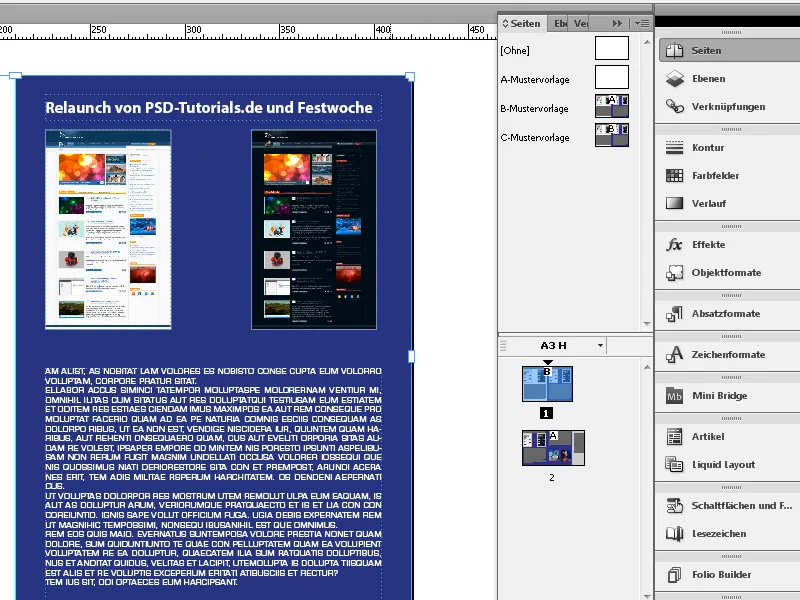
Потім виберіть інструмент "Сторінка " і клацніть на аркуші. Він буде виділений, а в палітрі керування з'являться нові параметри налаштування.
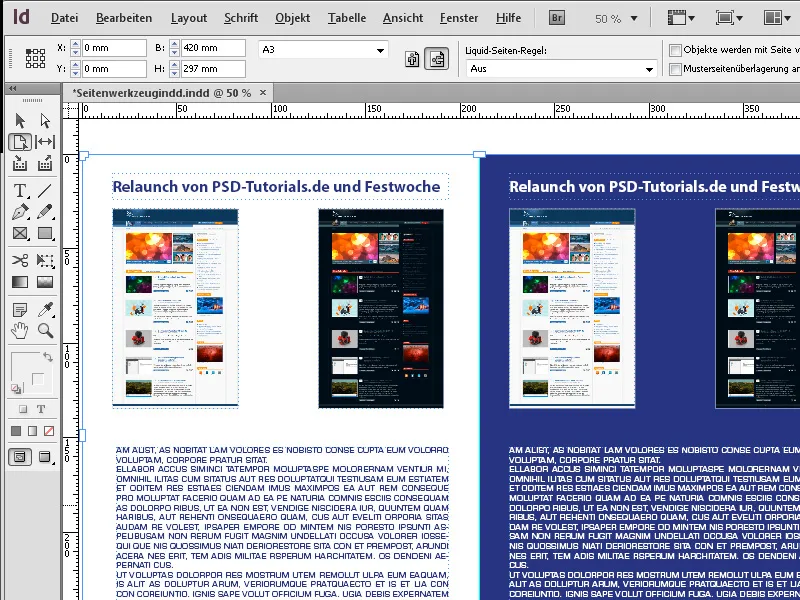
Тепер відредагуйте ширину аркуша в палітрі керування - наприклад, до 520 мм. Однак у полі " Правило рідкої сторінки " має бути вибрано значення " Вимкнено ", оскільки інакше елементи на аркуші будуть переміщені пропорційно до зміни розміру.
Тепер аркуш друку змінює свій розмір, починаючи від вибраної опорної точки на палітрі керування, на введене значення...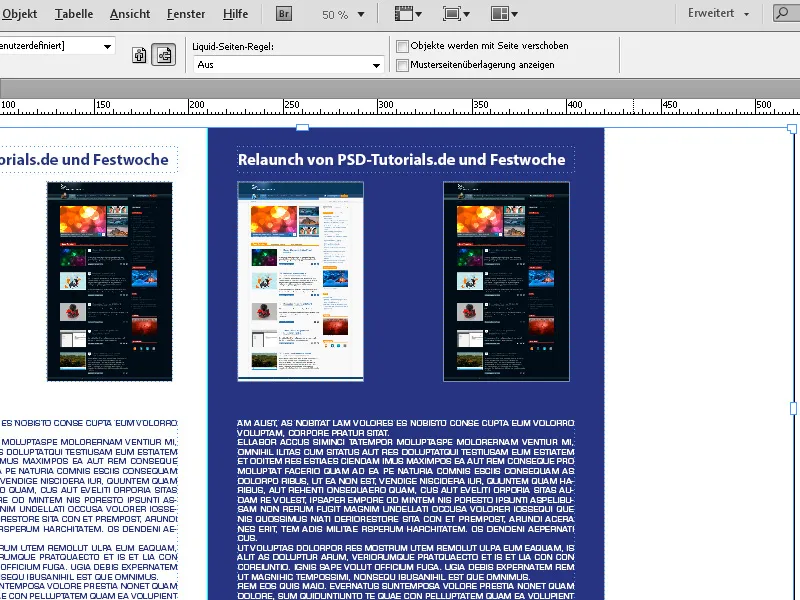
... і може бути заповнений потрібним вмістом.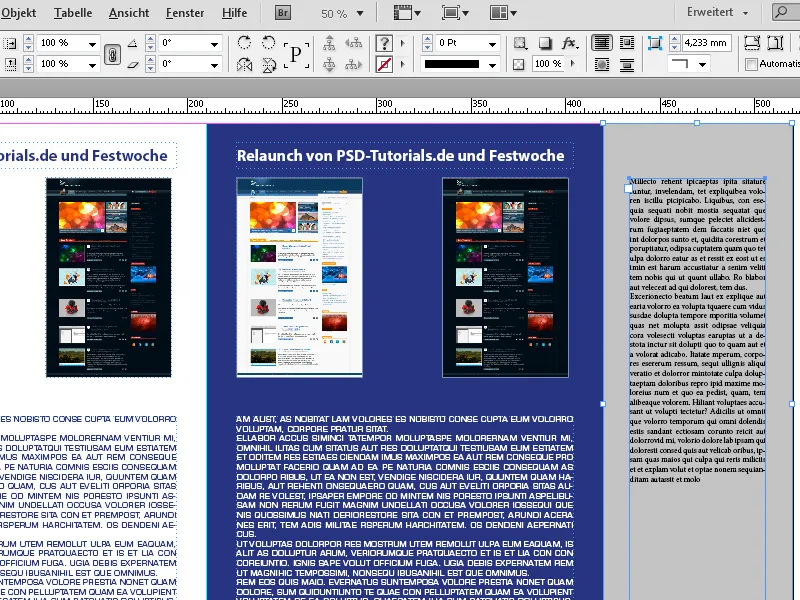
За допомогою функцій рідкого макета можна також легко випробувати альтернативу наявному макету за допомогою параметра Масштаб.
Виберіть параметр " Масштаб " як правило рідкої сторінки в палітрі керування. Тепер ви можете використовувати інструмент сторінки і, утримуючи кнопку миші, переміщати маркери вибраного аркуша і таким чином безперервно змінювати формат.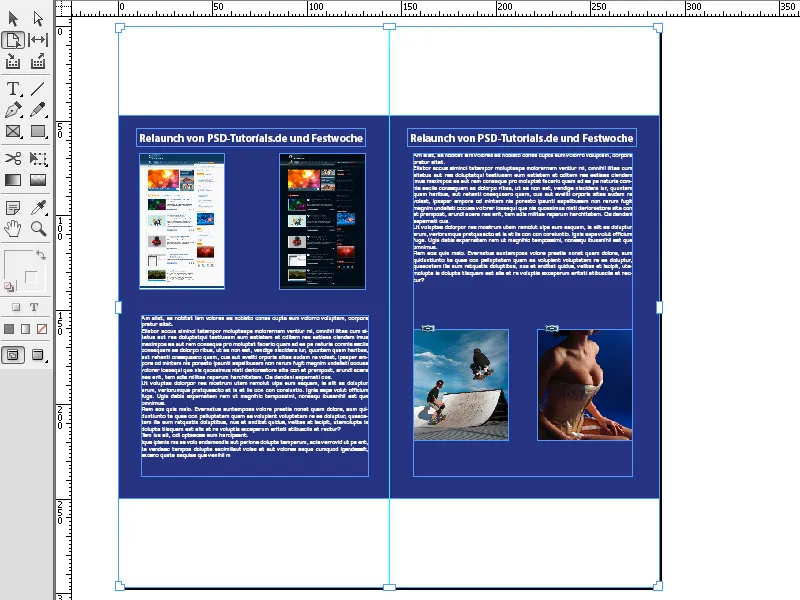
Коли ви відпускаєте кнопку миші, макет повертається до попереднього розміру. Щоб застосувати новий макет, потрібно одночасно натиснути клавішу Alt.
Якщо ви хочете, щоб фігури або об'єкти, використані в макеті, адаптувалися до нового макета, виберіть параметр "На основі об'єктів " як правило " Рідкоїсторінки ". Для цього відкрийте панель керування " Рідкий макет" через меню " Макет ".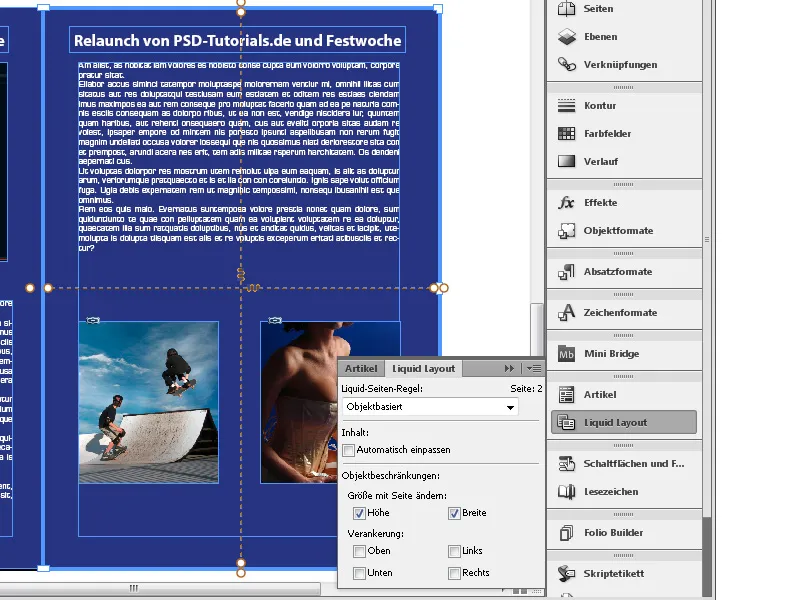
Тепер активуйте прапорці для висоти і ширини. Потім за допомогою інструмента сторінки виберіть об'єкт, який має адаптуватися до нового макета. Він отримає товсту синю рамку. Пунктирна лінія вказує на розміри об'єкта по осях X і Y. На кінцях цих ліній є зафарбовані або незафарбовані точки.
Залежно від цього, невелика графіка на перетині ліній символізує з пером, що фігура плавно адаптується до макета, або з замком, що вона не змінює свій розмір. Ви можете вибрати інше налаштування, натиснувши на внутрішні кінцеві точки. При активованому налаштуванні фігура змінює свій розмір відповідно до макета.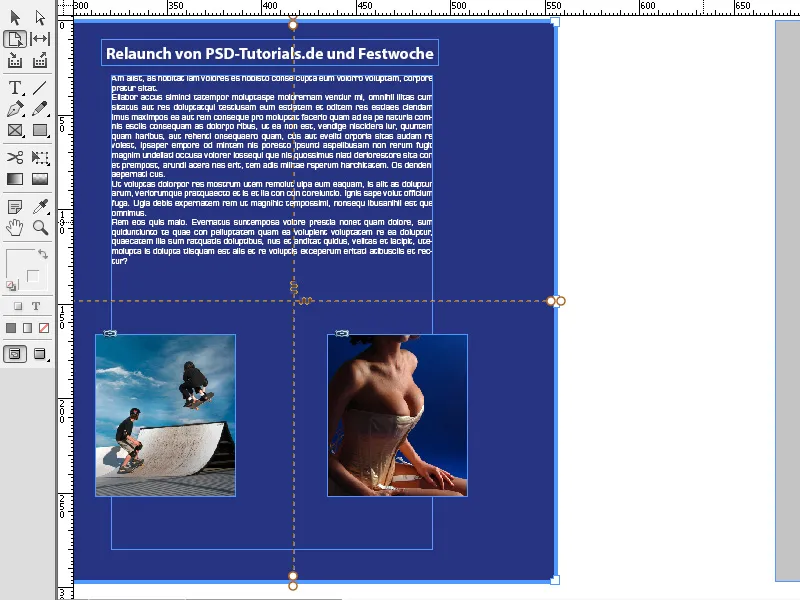
Інструмент сторінки в Adobe InDesign - це корисний інструмент для гнучкого редагування окремих сторінок у документі. Ось найкращі поради, які допоможуть отримати максимальну віддачу від цього інструменту:
1. Масштабування окремих сторінок
Інструмент "Сторінка" дає змогу регулювати розмір окремих сторінок незалежно від решти макета:
- Ось як це зробити: Виберіть інструмент "Сторінка" (комбінація клавіш Shift+P ) і клацніть потрібну сторінку. Потім перетягніть кути або краї, щоб змінити розмір сторінки.
- Порада: Введіть точні розміри на панелі " Властивості" → "Сторінка" → "Ширина/Висота ", щоб внести точні зміни.
- Перевага: Ідеально підходить для макетів з різними розмірами сторінок, наприклад, брошур з розворотами або презентацій.
2. регулювання положення сторінки в документі
Ви можете використовувати інструмент сторінки для переміщення сторінок відносно інших об'єктів у макеті:
- Ось як це зробити: Перетягніть сторінку в потрібне місце в документі за допомогою інструмента "Сторінка".
- Підказка: Використовуйте інтелектуальні напрямні, щоб забезпечити точне розташування сторінки.
- Користь : корисно для документів із креативним макетом, наприклад, журналів із елементами, що перекриваються, або дизайнів із незвичним розрізом сторінок.
3. налаштуйте макет сторінки для згину та обрізу
Якщо ви працюєте з друкованими проектами, ви можете скористатися інструментом "Сторінка", щоб скоригувати макет для ліній згину, міток обрізки або спеціальних форматів:
- Порада: Відрегулюйте розмір сторінки так, щоб вона правильно враховувала області згину або обрізки.
- Комбінація клавіш: Натисніть Ctrl+Alt+Shift+P (Windows) або Cmd+Option+Shift+P (Mac), щоб швидко перейти до налаштування розміру сторінки.
Додаткова професійна порада: Поєднання стандартних і спеціальних сторінок
Якщо ваш проект вимагає різних типів сторінок (наприклад, книжкової та альбомної орієнтації):
- Об'єднайте інструмент сторінки з панеллю керування сторінками (Вікно → Сторінки).
- Порада: Спочатку встановіть стандартний розмір на панелі керування сторінками, а потім змінюйте лише спеціальні сторінки за допомогою інструмента сторінок.
Інструмент сторінок відкриває творчу свободу і забезпечує професійний і універсальний дизайн - ідеально підходить для складних макетів!


